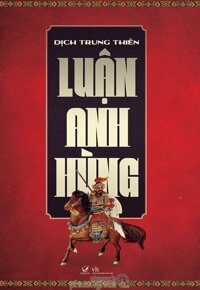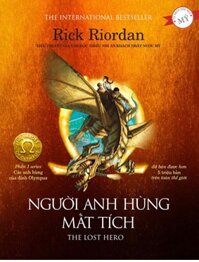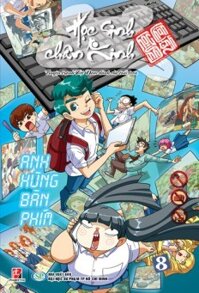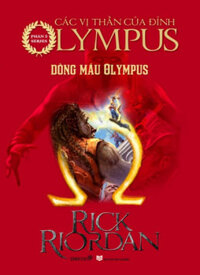Chuyển tới tiêu đề chính trong bài [xem]
Đối với những ai là fan hâm mộ của dòng game bắn súng nổi tiếng Halo thì chắc chắn các bạn sẽ nhận ra Cortana chính là nhân vật hư cấu có trí thông minh nhân tạo với nhiệm vụ giúp đỡ người anh hùng Master Chief cứu rỗi nhân loại trước sự xâm lăng của người ngoài hành tinh. Và lần này thay vì đưa ra những lời chỉ dẫn cũng như động viên người anh hùng trên thiết bị các máy chơi game Xbox thì cô đã hóa thân lên chiếc PC với nhiệm vụ giúp đỡ người dùng trong những hoạt động trên máy tính hàng ngày. Hãy theo dõi bài viết này để cùng tìm hiểu những gì bạn có thể làm được cùng với cô trợ lý của mình.
Tìm Cortana ở đâu
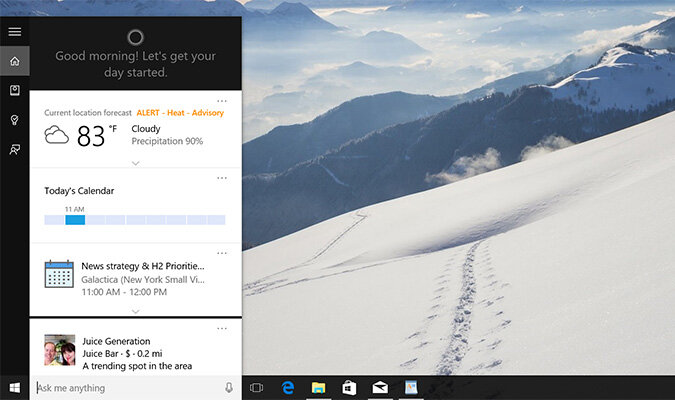
Chỉ một cú click chuột đơn giản vào ô tìm kiếm trên thanh taskbar, Cortana sẽ hiện lên và cung cấp cho bạn thời gian biểu trong ngày. Tất cả những gì mà bạn giao cho trợ lý của mình ghi nhớ như các công việc trong ngày, sinh nhật bạn bè hoặc các hoạt động trong tháng sẽ được sắp xếp theo thứ tự thời gian để giúp bạn tiện theo giõi và sắp xếp. Một lưu ý nhỏ là bạn có thể sử dụng tổ hợp phím Window + C để mở tính năng giao tiếp với Cortana.
Sổ tay của Cortana
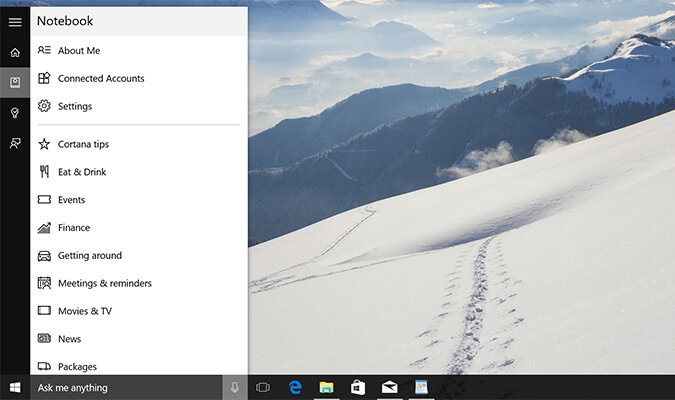
Cũng giống như khi làm quen với một người bạn mới, Cortana cần thời gian để ghi nhớ những thói quen cũng như sở thích của bạn. Tuy nhiên nếu có một số thông tin mà bạn muốn cô ấy biết ngay lập tức thì bạn có thể bổ sung vào tính năng notebook của cô trợ lý. Mọi thông tin từ đội bóng hay vận động viên bạn yêu thích, những cổ phiếu bạn đang sở hữu hay những món ngon bạn muốn thưởng thức và thậm chí là số tiền mà bạn sẵn sàng bỏ ra cho những sản phẩm… Để mở tiện ích notebook lên thì bạn chỉ cần click vào ô tìm kiếm trên thanh taskbar sau đó chọn biểu tượng quyển sách đóng.
Nhắc việc
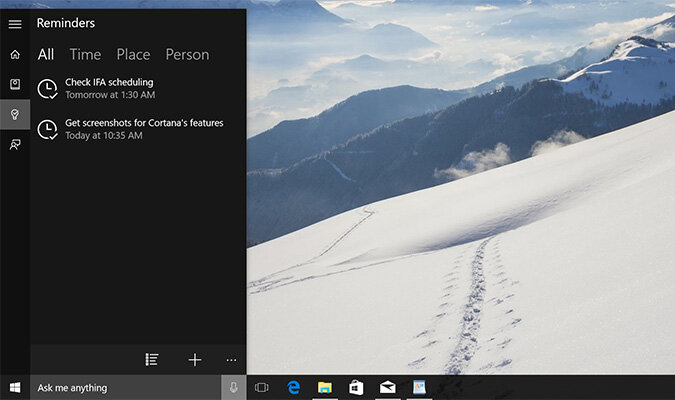
Khác với các ứng dụng nhắc việc truyền thống khi chỉ nhắc nhở bạn tại một thời gian nhất định trong tương lai thì giờ đây các lời nhắc có thể được kích hoạt khi một hành động nào đó được thực hiện. Ví dụ như Cortana có thể nhắc bạn nhớ cho chú cún ăn ngay khi bạn vừa đánh xe vào hầm gửi xe hoặc nhắc bạn hỏi về dự định đi du lịch của cô người yêu vào lần trò chuyện tiếp theo của hai người. Đây là một trong những tính năng đặc sắc nhất mà Microsoft gửi gắm vào Cortana, nhờ nó mà giờ đây mọi công việc của bạn sẽ được sắp xếp rất dễ dàng và hợp lý.
Nhận diện giọng nói
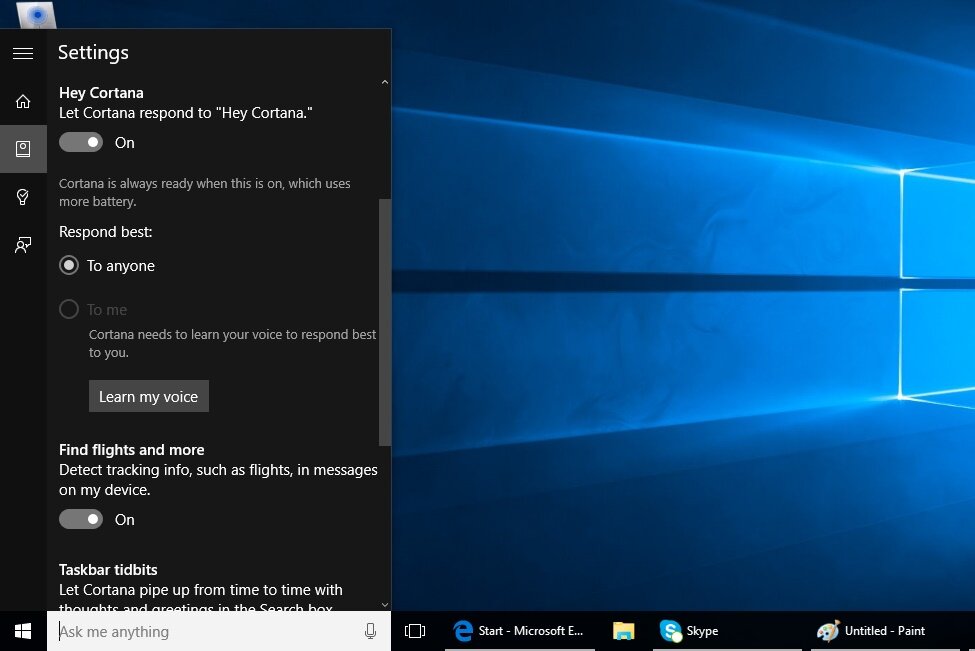
Một điều dễ nhận ra nhất ở một người bạn tốt đó chính là họ sẽ luôn ở bên bạn vào lúc bạn cần họ nhất. Cortana vì thế cũng có được đặc điểm này và bạn có thể dễ dàng gọi cô ấy lên những lúc bạn cần bằng cách nói câu lệnh “Hey, Cortana”. Tuy nhiên đây cũng không phải là một điều gì quá mới bởi iOS và Android đã tích hợp tính năng này vào sản phẩm của mình một thời gian và đây là thời điểm để Window bắt kịp với đối thủ. Một lưu ý đó là mặc định tính năng này sẽ bị tắt đi để tiết kiệm pin nên bạn cần truy cập vào menu Settings ở trong phần Notebook của Cortana để bật lên. Ngoài ra bạn cũng có thể cài đặt chế độ giúp Cortana chỉ nghe giọng của bạn.
Tìm kiếm với Cortana
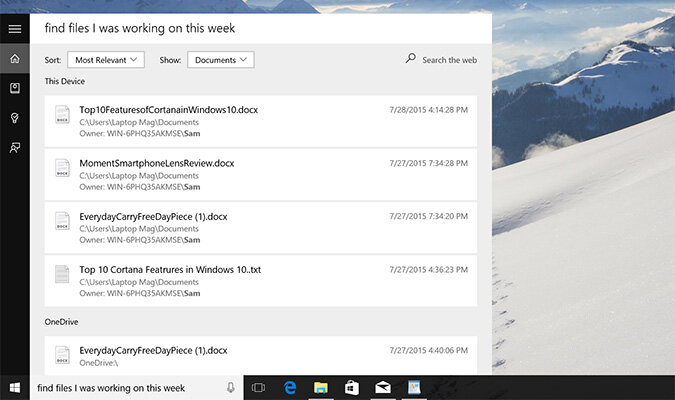
Internet có thể là nguồn thông tin lớn và đa dạng nhất hiện nay nhưng đó không chỉ là nguồn dữ liệu duy nhất mà Cortana có thể tiếp cận. Cô trợ lý có thể giúp bạn tìm kiếm những thư mục hay tập tin mà bạn cần. Tất cả bạn cần làm là gõ lệnh tìm kiếm hoặc ra lệnh bằng giọng nói. Một điểm đáng lưu ý là Cortana có thể hiểu được ngôn ngữ nói hàng ngày nên bạn sẽ dễ dàng tìm được những tập tin được chỉnh sửa từ ngày hôm trước, tuần trước hay thậm chí tháng trước và năm trước.
Soạn thảo Email
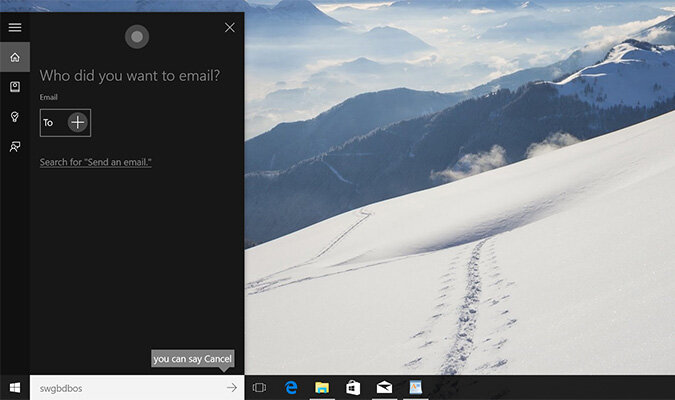
Trong khi giám đốc của các công ty hàng ngày phải trả lương cho thư ký để giúp họ gửi email cho đối tác thì với Window 10 bạn sẽ được Cortana gửi email hộ miễn phí. Việc đầu tiên cần làm là cài đặt tài khoản email rồi sau đó bạn chỉ cần đọc tên người nhận, nội dung email rồi ra lệnh gửi. Tất cả được thực hiện mà bạn thậm chí không cần chạm vào bàn phím.
Duyệt Web cùng Cortana
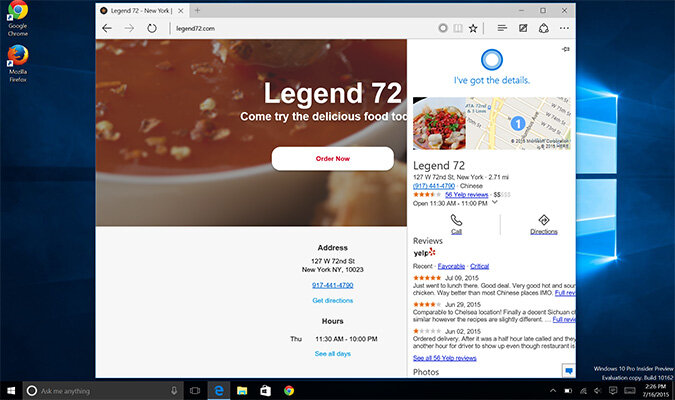
Ngoài việc trợ giúp bạn trong quá trình sử dụng Window, Cortana còn giúp bạn duyệt web thuận tiện hơn rất nhiều với điều kiện bạn sử dụng trình duyệt Edge mặc định. Trong quá trình lướt web nếu bạn thây một cụm từ nào khó hiểu, bạn chỉ cần bôi đen lại và Cortana sẽ giúp bạn tìm hiểu nghĩa của nó. Ngoài ra nếu bạn đang tìm kiếm một địa chỉ để đi chơi thì Cortana sẽ cung cấp cho bạn thông tin rất hữu ích ví dụ như chỉ cần bôi đen tên của một cửa hàng hoặc quán ăn thì cô trợ lý sẽ đem cho bạn một danh sách bao gồm đánh giá về quán ăn, đường link để đặt chỗ, giờ mở cửa và lộ trình từ chỗ bạn tới đó.
Đồng bộ hóa đa thiết bị
Bạn sẽ được Cortana nhắc việc trên điện thoại hoặc tablet của mình cho dù thông báo đó được bạn lập trên máy tính vào ngày hôm trước và tất cả là nhờ vào khả năng hoạt động trên nhiều nền tảng khác nhau của Cortana. Và với việc Xbox One cùng Android sắp sửa đón chào cô trợ lý ảo thông qua các ứng dụng miễn phí thì giờ đây cô ấy sẽ đi cùng bạn mọi lúc mọi nơi.
Hoạt động đa nhiệm
Không giống như những câu nói quảng cáo mà ta thường thấy trên hộp các thiết bị công nghệ, Cortana sẽ sẵn sàng lắng nghe hiệu lệnh của bạn mà không hề làm gián đoạn công việc hay tác vụ mà bạn đang sử dụng bởi Cortana sẽ không yêu cầu hoạt động của con chuột hay màn hình của bạn khi bạn đặt câu hỏi cho cô ấy. Bạn sẽ thoải mái đọc và trả lời email trong khi cùng lúc đó lên lịch nhắc việc cũng như thời gian biểu cho ngày hôm sau.
Cá tính và hài hước
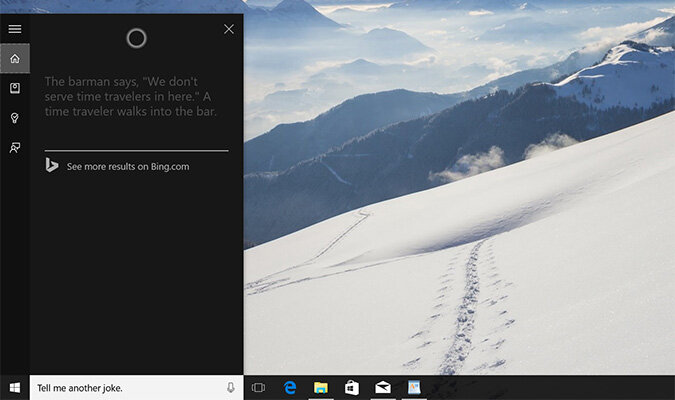
Trong khi Google Now đần độn như một cỗ máy, Siri cố gắng tỏ ra giống con người thì Cortana lại khá khác biệt. Cô có một lý lịch khá hoành tráng khi từng là nhân vật giúp đỡ Master Chief cứu cả vũ trụ và cô có ngoại hình rõ ràng trong serie game Halo. Vì vậy việc giúp đỡ bạn trong công việc cũng như giải trí hàng ngày là một nhiệm vụ quá dễ dàng với cô. Một bật mí nhỏ là bạn có thể đề nghị cô ấy kể một câu chuyện cười hoặc hỏi cô ấy xem trong giờ nghỉ cô ấy làm gì, bạn sẽ nhận được những câu trả lời vô cùng thú vị.
NQH
theo Laptopmag
Websosanh.vn – Website so sánh giá đầu tiên tại Việt Nam